一级计算机基础知识与应用能力等级考试
一级计算机基础及MSOffice应用试题 选择
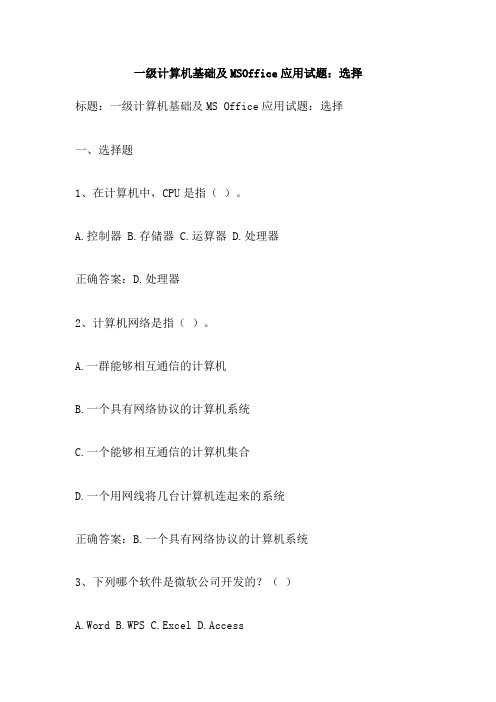
一级计算机基础及MSOffice应用试题:选择标题:一级计算机基础及MS Office应用试题:选择一、选择题1、在计算机中,CPU是指()。
A.控制器B.存储器C.运算器D.处理器正确答案:D.处理器2、计算机网络是指()。
A.一群能够相互通信的计算机B.一个具有网络协议的计算机系统C.一个能够相互通信的计算机集合D.一个用网线将几台计算机连起来的系统正确答案:B.一个具有网络协议的计算机系统3、下列哪个软件是微软公司开发的?()A.WordB.WPSC.ExcelD.Access正确答案:A.Word4、在Windows系统中,下列哪个文件夹用于存储用户的数据和应用程序?()A.系统文件夹B.文档文件夹C.临时文件夹D.用户文件夹正确答案:D.用户文件夹5、在Excel中,下列哪个功能可以将数据清单中的字段排序?()A.排序与筛选B.查找与替换C.插入与删除D.格式化与打印正确答案:A.排序与筛选二、判断题(对的打√,错的打×)1、计算机能够自动执行程序是因为这些程序用机器语言编写的。
()正确答案:×解释:计算机能够自动执行程序是因为这些程序用二进制代码编写的,而二进制代码是可以被计算机直接执行的。
2、计算机网络的拓扑结构是指计算机在网络中的形状结构。
()正确答案:√解释:计算机网络的拓扑结构是指计算机在网络中的连接形状,常见的拓扑结构有星型、总线型、环型和网状等。
3、在Word中,可以通过“查找和替换”功能将文本中的某个词或短语全部替换为另一个词或短语。
()正确答案:√解释:在Word中,可以通过“查找和替换”功能轻松地找到并替换文本中的特定词或短语。
4、在Excel中,可以使用公式对数据清单进行计算,但不能对数据清单中的数据进行排序。
()正确答案:×解释:在Excel中,不仅可以使用公式对数据清单进行计算,还可以对数据清单中的数据进行排序、筛选和分类汇总等操作。
计算机等级考试一级计算机基础及MSOffice应用模拟题2020年(7)_真题(含答案与解析)-交互
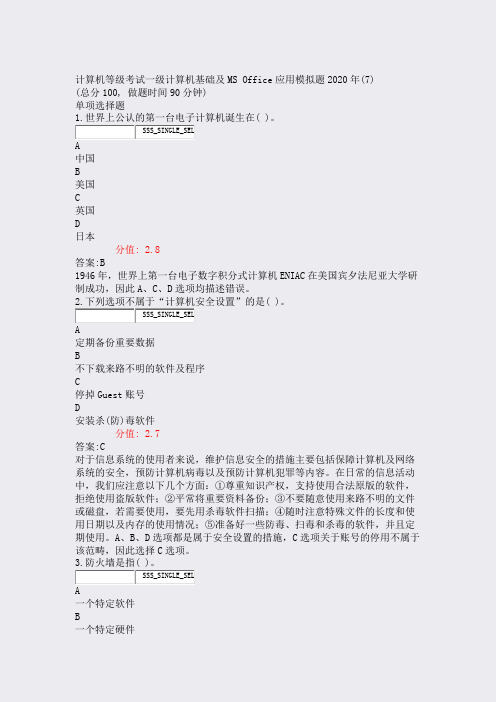
计算机等级考试一级计算机基础及MS Office应用模拟题2020年(7)(总分100, 做题时间90分钟)单项选择题1.世界上公认的第一台电子计算机诞生在( )。
SSS_SINGLE_SELA中国B美国C英国D日本分值: 2.8答案:B1946年,世界上第一台电子数字积分式计算机ENIAC在美国宾夕法尼亚大学研制成功,因此A、C、D选项均描述错误。
2.下列选项不属于“计算机安全设置”的是( )。
SSS_SINGLE_SELA定期备份重要数据B不下载来路不明的软件及程序C停掉Guest账号D安装杀(防)毒软件分值: 2.7答案:C对于信息系统的使用者来说,维护信息安全的措施主要包括保障计算机及网络系统的安全,预防计算机病毒以及预防计算机犯罪等内容。
在日常的信息活动中,我们应注意以下几个方面:①尊重知识产权,支持使用合法原版的软件,拒绝使用盗版软件;②平常将重要资料备份;③不要随意使用来路不明的文件或磁盘,若需要使用,要先用杀毒软件扫描;④随时注意特殊文件的长度和使用日期以及内存的使用情况;⑤准备好一些防毒、扫毒和杀毒的软件,并且定期使用。
A、B、D选项都是属于安全设置的措施,C选项关于账号的停用不属于该范畴,因此选择C选项。
3.防火墙是指( )。
SSS_SINGLE_SELA一个特定软件B一个特定硬件C执行访问控制策略的一组系统D一批硬件的总称分值: 2.7答案:C防火墙是一项协助确保信息安全的设备,会依照特定的规则,允许或是限制传输的数据通过,即执行访问控制策略的一组系统。
防火墙可以是一台专属的硬件,也可以是架设在一般硬件上的一套软件。
因此,答案A、B、D错误。
4.一般而言,Internet环境中的防火墙建立在( )。
SSS_SINGLE_SELA每个子网的内部B内部子网之间C内部网络与外部网络的交叉点D以上3个都不对分值: 2.7答案:C所谓防火墙指的是一个由软件和硬件设备组合而成、在内部网和外部网之间、专用网与公共网之间的界面上构造的保护屏障。
全国一级计算机考试内容与解答

全国一级计算机考试内容与解答概述全国一级计算机考试是一项测试计算机基础知识和技能的考试。
本文档将介绍考试的内容和提供一些解答示例。
考试内容全国一级计算机考试包括以下几个主要部分:1. 计算机基础知识此部分主要测试考生对计算机基础概念的理解,包括计算机硬件、操作系统、网络等方面的知识。
2. 办公自动化软件应用此部分测试考生在办公自动化软件(如Microsoft Office)的应用能力,包括文字处理、电子表格、演示文稿等方面的技能。
3. 计算机网络与互联网应用此部分测试考生对计算机网络和互联网的基本知识和应用能力,包括网络协议、网络安全、电子邮件等方面的内容。
4. 数据库应用此部分测试考生在数据库应用方面的知识和技能,包括数据库的基本概念、SQL查询语言的使用等内容。
5. 程序设计与开发此部分测试考生的程序设计和开发能力,包括算法、编程语言(如C、Java等)的基本知识和应用能力。
解答示例以下是一些针对全国一级计算机考试的解答示例:1. 计算机基础知识:计算机硬件是指计算机的物理组成部分,包括中央处理器(CPU)、内存、硬盘等。
操作系统是计算机的核心软件,负责管理计算机的资源和控制程序的运行。
2. 办公自动化软件应用:在Microsoft Word中,可以使用插入功能来插入图片、表格和图表等内容。
在Microsoft Excel中,可以使用函数来进行数学运算和数据分析。
在Microsoft PowerPoint中,可以使用幻灯片切换动画来制作演示文稿。
4. 数据库应用:SQL是一种用于管理和查询数据库的语言。
例如,可以使用SELECT语句从数据库表中检索数据,使用INSERT 语句向表中插入数据,使用UPDATE语句更新表中的数据,使用DELETE语句删除表中的数据。
5. 程序设计与开发:在程序设计中,算法是解决问题的一系列步骤和规则。
编程语言是一种用于编写计算机程序的形式化语言。
例如,使用C语言可以编写高效的系统程序,使用Java语言可以开发跨平台的应用程序。
江苏省计算机一级B--基础知识和应用能力等级考试试卷 (09秋2)

2009(秋)计算机基础知识和应用能力等级考试一级(本试卷答题时间为100分钟)试卷密码:试卷代号:IT02 考生须知:1.请考生准确无误地输入“准考证号”、“姓名”、“试卷密码”,确认后进入考试。
2.在未完成所有考试项目之前,不得按“交卷”按钮;一旦按“交卷”按钮,考生则不得再次进入考试系统。
一、基础知识必做题(共45题)单击主界面上必做题按钮,按提示解答是非题、单选题和填空题。
[1]. 第一代计算机主要应用于________。
A.数据处理B.工业控制C.人工智能D.科学计算D[2]. 芯片组集成了主板上的几乎所有控制功能,下列关于芯片组的叙述错误的是________。
A.芯片组提供了多种I/O接口的控制电路B.芯片组由超大规模集成电路组成C.芯片组已标准化,同一芯片组可用于多种不同类型的CPUD.主板上所能安装的内存条类型也由芯片组决定(芯片组决定内存最大容量)C[3]. CD-RW光盘采用在盘上压制凹坑的办法来记录信息。
A.正确B.错误B[4]. 在电子商务中,可以采用________技术对客户在网上提交的电子订单进行鉴别,以防止抵赖。
第1空___数字签名___[5]. 关于针式打印机的术语中,24针是指________。
A.24×24点阵B.信号线插头上有24针C.打印头内有24×24根针D.打印头内有24根针D[6]. 目前最广泛采用的局域网技术是________。
A.以太网B.令牌环C.ARC网D.FDDIA[7]. 当PowerPoint程序运行时,它与Windows操作系统之间的关系是____。
A.前者(PowerPoint)调用后者(Windows)的功能B.后者调用前者的功能C.两者互相调用D.不能互相调用,各自独立运行A[8]. 用户通过电话拨号上网时必须使用MODEM,其最主要的功能是________。
A.将数字信号与音频模拟信号进行转换B.对数字信号进行压缩编码和解码C.将模拟信号进行放大D.对数字信号进行加密和解密A[9]. 实施逻辑乘运算:11001010∧00001001后的结果是________。
全国计算机等级考试(ncre)一级

全国计算机等级考试(ncre)一级
全国计算机等级考试(NCRE)一级是中国国家技术监督局主管的一项计算机能力认证考试。
该考试旨在评估考生在计算机基础知识、操作技能和应用能力方面的水平。
NCRE一级考试主要包括以下几个方面的内容:
1. 计算机基础知识:包括计算机组成原理、操作系统、网络基础、数据库原理等。
2. 办公自动化:主要涉及常见办公软件的使用,如文字处理、表格处理、演示文稿制作等。
3. 多媒体应用:涉及图像处理、音频处理、视频处理等多媒体相关的基本概念和操作技巧。
4. 网络应用基础:包括网络基础知识、互联网应用、网页设计等。
5. 数据库应用基础:主要涉及数据库基本概念、SQL语言等。
考试形式为选择题和操作题相结合,考试时间为90分钟。
通过NCRE一级考试,可以获得相应的证书,证明考生具备一定的计算机基础知识和操作能力。
请注意,以上信息可能仅供参考,具体的考试内容和要求可能会有所调整,请以官方发布的最新考试大纲为准。
1。
ncre一级ms+office考试大纲
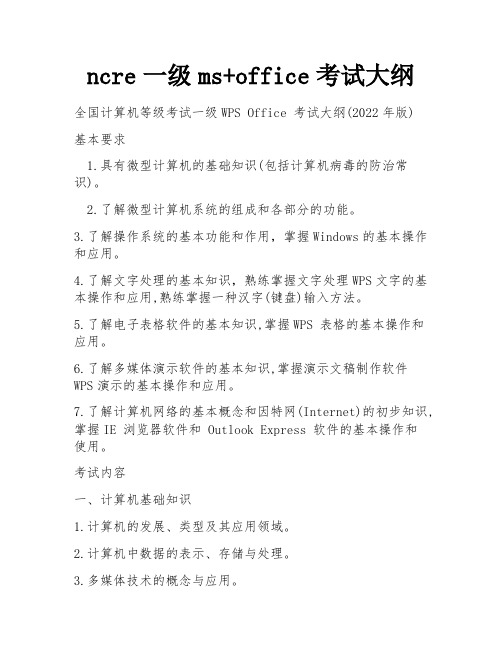
ncre一级ms+office考试大纲全国计算机等级考试一级WPS Office 考试大纲(2022年版)基本要求1.具有微型计算机的基础知识(包括计算机病毒的防治常识)。
2.了解微型计算机系统的组成和各部分的功能。
3.了解操作系统的基本功能和作用,掌握Windows的基本操作和应用。
4.了解文字处理的基本知识,熟练掌握文字处理WPS文字的基本操作和应用,熟练掌握一种汉字(键盘)输入方法。
5.了解电子表格软件的基本知识,掌握WPS 表格的基本操作和应用。
6.了解多媒体演示软件的基本知识,掌握演示文稿制作软件WPS演示的基本操作和应用。
7.了解计算机网络的基本概念和因特网(Internet)的初步知识,掌握IE 浏览器软件和 Outlook Express 软件的基本操作和使用。
考试内容一、计算机基础知识1.计算机的发展、类型及其应用领域。
2.计算机中数据的表示、存储与处理。
3.多媒体技术的概念与应用。
4.计算机病毒的概念、特征、分类与防治。
5.计算机网络的概念、组成和分类;计算机与网络信息安全的概念和防控。
6.因特网网络服务的概念、原理和应用。
二、操作系统的功能和使用1.计算机软、硬件系统的组成及主要技术指标。
2.操作系统的基本概念、功能,组成及分类。
3.Windows 操作系统的基本概念和常用术语,文件、文件夹、库等。
4.Windows操作系统的基本操作和应用:(1)桌面外观的设置,基本的网络配置。
(2)熟练掌握资源管理器的操作与应用。
(3)掌握文件、磁盘、显示属性的查看、设置等操作。
(4)中文输入法的安装、删除和选用。
(5)掌握检索文件、查询程序的方法。
(6)了解软、硬件的基本系统工具。
三、WPS 文字处理软件的功能和使用1.文字处理软件的基本概念,WPS 文字的基本功能、运行环境、启动和退出。
2.文档的创建、打开和基本编辑操作,文本的查找与替换,多窗口和多文档的编辑。
3.文档的保存、保护、复制、删除、插入。
《全国计算机等级考试一级·计算机基础及ms+office应用辅导与上机实验指导》+课件

窗体和报表
创建窗体,创建报表,设置窗体和报表的属性等。
数据库管理和安全
设置数据库密码,备份数据库等。
03
CATALOGUE
上机实验指导
Word文字处理实验
Word文档的基本操作
掌握Word文档的创建、打开、保存、关闭等基本操作。
文本编辑与格式设置
学习如何选择文本、复制、粘贴、删除等编辑操作,以及字体、字号 、颜色、对齐方式等格式设置。
数据输入
手动输入数据,使用填充柄输入 序列数据等。
数据处理
排序、筛选、分类汇总等。
格式设置
单元格格式化、条件格式化、数 据条等。
公式和函数
基本的数学函数、文本函数、日 期函数等。
PowerPoint演示文稿
演示文稿的基本操作
01 创建、打开、保存、关闭演示
文稿等。
幻灯片的基本操作
02 插入、删除、复制、移动幻灯
《全国计算机等级 考试一级·计算机基 础及ms office应用 辅导与上机实验指 导》 课件
目 录
• 计算机基础知识 • MS Office应用基础 • 上机实验指导 • 考试题型与应试技巧 • 模拟试题与解析
01
CATALOGUE
计算机基础知识
计算机发展历程
机械计算机时代
17世纪到19世纪,计算机主要用于机械计 算,如航海、天文等。
熟练掌握操作界面,了解各个功能按钮的作 用和使用方法。
注意细节
在操作过程中,要注意细节,比如文件名的 命名规则、格式的设置等。
分步骤操作
对于复杂的操作题目,可以分步骤进行操作 ,避免遗漏或出错。
模拟练习
多进行模拟练习,熟悉操作流程和步骤,提 高操作速度和准确性。
全国计算机等级考试一级教程的计算机基础及ms office应用上机指导

全国计算机等级考试一级教程的计算机基础及ms office应用上机指导计算机在现代社会中扮演着至关重要的角色,而熟练掌握计算机基础知识以及MS Office应用,则成为了一个人在职场中不可或缺的技能。
全国计算机等级考试一级教程的计算机基础及MS Office应用上机指导,为考生提供了全面的学习和实践平台,本文将从计算机基础知识和MS Office应用两个方面进行说明。
一、计算机基础知识计算机基础知识是计算机考试的重要内容,它包括计算机的硬件组成、操作系统、网络与互联网等方面的知识。
在考试中,我们需要理解和掌握这些知识,并能够在实际操作中灵活运用。
1. 计算机的硬件组成计算机的硬件组成是计算机基础知识的核心内容之一。
它包括计算机的主要硬件设备,如中央处理器(CPU)、内存、硬盘、显示器等,我们需要了解它们的作用和相互之间的连接方式。
此外,还需要掌握输入设备和输出设备的使用方法,如键盘、鼠标、打印机等。
2. 操作系统操作系统是计算机硬件和软件之间的桥梁,它管理和协调计算机的各种资源,提供给用户一个友好的界面进行操作。
在考试中,我们需要对操作系统的常见功能和操作进行了解和掌握,如Windows系统的常见操作、文件管理等。
3. 网络与互联网网络与互联网已经成为现代社会中不可或缺的一部分。
在计算机基础知识中,我们需要了解计算机网络的基本概念和组成结构,掌握网络连接的方法和网络安全的基本知识。
同时,我们还需要了解互联网的起源和发展,以及常见的互联网应用和网络服务,如电子邮件、网页浏览等。
二、MS Office应用MS Office是一套常用的办公软件,包括Word、Excel、PowerPoint等应用程序。
在职场中,熟练运用MS Office成为了一个基本的要求。
全国计算机等级考试一级教程中也有针对MS Office应用的上机指导。
1. Word应用Word是一款常用的文字处理软件,我们可以用它进行文字编辑、排版、制作文档等。
一级计算机基础及WPS Office应用计算机等级考试试卷与参考答案(2025年)

2025年计算机等级考试一级计算机基础及WPS Office应用复习试卷(答案在后面)一、单项选择题(本大题有20小题,每小题1分,共20分)1、在WPS Office中,若要调整文本框内容的位置,下列操作中错误的是()A、选中文本框,然后选择“格式”菜单中的“位置和大小”B、选中文本框,直接使用鼠标拖动文本框C、选中文本框,然后在图形工具栏中选择“移动和大小”D、双击文本框,进行编辑后保存修改2、下列关于计算机网络的说法中,正确的是()A、网络是由传输介质连接在一起的计算机节点B、计算机网络的目的是为了实现资源共享和远程通信C、网络中的数据只能以自顶向下的方式进行传输D、网络中数据的传输速度与传输介质无关3、在WPS文字中,以下哪个工具可以方便地插入图片?A. 插入菜单B. 视图菜单C. 工具菜单D. 格式菜单4、在WPS表格中,以下哪个功能可以实现将选定单元格的格式复制到其他单元格?A. 格式刷B. 自动求和C. 数据透视表D. 排序和筛选5、以下关于WPS Office的描述,错误的是()A. WPS Office是一款国产办公软件套装B. WPS Office包括文字处理、表格处理、演示制作等模块C. WPS Office支持多种文件格式,如Word、Excel、PowerPoint等D. WPS Office只能安装在使用Windows操作系统的计算机上6、在WPS文字中,要设置文本的缩进格式,以下哪种方法正确()A. 通过“格式”菜单下的“段落”命令设置B. 通过“视图”菜单下的“缩进”命令设置C. 通过“插入”菜单下的“段落”命令设置D. 通过“工具”菜单下的“缩进”命令设置7、WPS Office 是一个办公软件套装,它包括以下几个组件,除了:A、WPS文字B、WPS表格C、WPS演示D、Word8、在WPS表格中,如果你想要插入一个新的工作表,正确的操作方法是:A、单击菜单栏上的“插入”-“工作表”B、在右键菜单中选择“插入”,然后选择“工作表”C、直接在工作表标签页下方点击“+”号D、以上都可以9、在WPS文字中,若要将当前文档中的所有段落设置为首行缩进2个字符,以下说法正确的是:A. 选择菜单“格式”>“段落”,在弹出的对话框中设置“缩进”为2个字符B. 直接在工具栏中找到“首行缩进”按钮,点击2次C. 右键点击任意段落,选择“段落设置”,在弹出的对话框中设置“缩进”为2个字符D. 在“开始”选项卡中选取“段落”区域,直接拖动“首行缩进”滑块到2 10、以下关于WPS表格公式的说法错误的是:A. 在公式中,可以使用绝对引用(即通过点击公式旁边的行号或列号进行标注)B. WPS表格的公式默认以等号“=”开头C. 公式中可以使用函数进行计算,如SUM(求和)、AVERAGE(平均值)等D. 在公式中不能进行单元格引用,只能使用数值和函数11、WPS Office中的“查找”功能通常用于:A. 查找文档中的文字内容B. 查找文档中的图片C. 查找文档中的表格D. 查找文档中的公式12、在WPS文字编辑状态下,要设置文字的字体颜色,应使用以下哪个菜单或按钮?A. 格式工具栏B. 视图工具栏C. 工具菜单D. 插入菜单13、在WPS文字中,以下哪种格式可以用来定义文本的字体?()A. 字体大小B. 字体颜色C. 字体样式D. 字体间距14、在WPS表格中,以下哪种功能可以帮助用户查找和替换数据?()A. 查找B. 替换C. 排序D. 过滤15、在WPS表格中,若要实现数据的自动输入,以下哪种操作是最快捷的方式?()A. 格式刷B. 快速填充C. 自动填充D. 查找替换16、在WPS文字中,拼写检查工具会自动标记拼写错误的单词,以下哪种操作不能停止拼写检查工具的运行?()A. 关闭拼写检查功能B. 点击拼写检查工具的“暂停”按钮C. 关闭WPS文字D. 将光标移出当前文本框17、在WPS Office中,下列哪个功能可以实现文档的自动保存?A. 文档加密B. 文档保护C. 自动保存D. 版本控制18、在WPS文字中,以下哪种格式可以用于设置文本的对齐方式?A. 段落格式B. 字符格式C. 页面格式D. 项目符号19、在计算机中,数据加工、处理和传输的形式是()。
计算机等级考试一级基础知识综合.doc
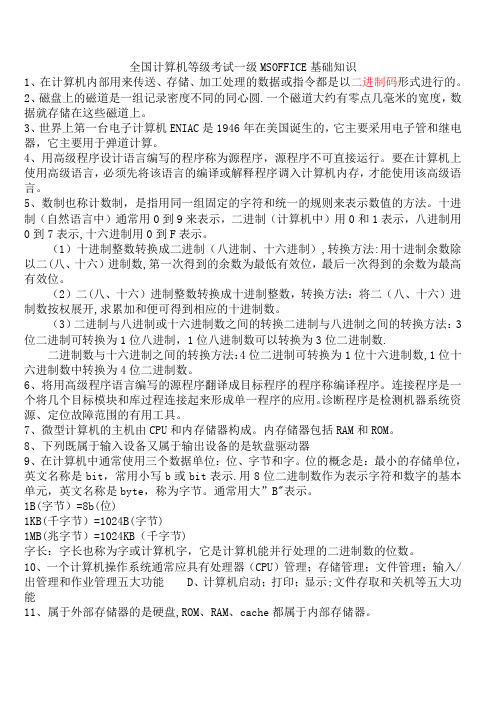
全国计算机等级考试一级MSOFFICE基础知识1、在计算机内部用来传送、存储、加工处理的数据或指令都是以二进制码形式进行的。
2、磁盘上的磁道是一组记录密度不同的同心圆.一个磁道大约有零点几毫米的宽度,数据就存储在这些磁道上。
3、世界上第一台电子计算机ENIAC是1946年在美国诞生的,它主要采用电子管和继电器,它主要用于弹道计算。
4、用高级程序设计语言编写的程序称为源程序,源程序不可直接运行。
要在计算机上使用高级语言,必须先将该语言的编译或解释程序调入计算机内存,才能使用该高级语言。
5、数制也称计数制,是指用同一组固定的字符和统一的规则来表示数值的方法。
十进制(自然语言中)通常用0到9来表示,二进制(计算机中)用0和1表示,八进制用0到7表示,十六进制用0到F表示。
(1)十进制整数转换成二进制(八进制、十六进制),转换方法:用十进制余数除以二(八、十六)进制数,第一次得到的余数为最低有效位,最后一次得到的余数为最高有效位。
(2)二(八、十六)进制整数转换成十进制整数,转换方法:将二(八、十六)进制数按权展开,求累加和便可得到相应的十进制数。
(3)二进制与八进制或十六进制数之间的转换二进制与八进制之间的转换方法:3位二进制可转换为1位八进制,1位八进制数可以转换为3位二进制数.二进制数与十六进制之间的转换方法:4位二进制可转换为1位十六进制数,1位十六进制数中转换为4位二进制数。
6、将用高级程序语言编写的源程序翻译成目标程序的程序称编译程序。
连接程序是一个将几个目标模块和库过程连接起来形成单一程序的应用。
诊断程序是检测机器系统资源、定位故障范围的有用工具。
7、微型计算机的主机由CPU和内存储器构成。
内存储器包括RAM和ROM。
8、下列既属于输入设备又属于输出设备的是软盘驱动器9、在计算机中通常使用三个数据单位:位、字节和字。
位的概念是:最小的存储单位,英文名称是bit,常用小写b或bit表示.用8位二进制数作为表示字符和数字的基本单元,英文名称是byte,称为字节。
全国计算机等级考试一级B(基础、网络、OS部分)

五、因特网(Internet)初步知识和应用 (选择题和操作题形式)
例中sdu为主机名,其它为第一 级域名 电子邮件地址构成:<用户名>+@+<主机域 名>,;;;; 5、OSI参考模型(七层,从下向上依次为 物理层、数据链路层、网络层、传输层、 对话层、表示层、应用层)和TCP/IP协议 (四层)
主 机
系 统 组 成
外 设
软件系统
一、计算机基础知识(选择题形式)
(1)计算机硬件系统:掌握计算机硬件组 成及各部件功能,注意各种外存的常见容量 和软盘的写保护功能(只读不写,可以防 毒),了解显示器的主要技术指标分辨率 (越大越好)。 衡量计算机存储能力的基本单位是字节 (Byte),一个字节是一串八位二进制代码。 1Byte=8bits,1KB=210B=1024B,1MB=210KB=220 B,1GB=210MB=220KB=230B,1TB=210GB=220MB=230 KB=240B
二、Windows操作系统(操作题形式)
2、Windows文件管理的基本操作和应用: (注意“文件夹选项”的设置) (1)文件与文件夹的选定:连续选定(shift 配合)和不连续选定(ctrl配合)、全选、反 选等 (2)熟练掌握“我的电脑”或“资源管理 器”的操作与应用,主要有文件和文件夹的 创建、移动、复制、删除、更名、搜索等。
已知汉字"家"的区位码是2850,则其国标码 是________。 B)3C52H 区位码=区码+位码 2850=28+50,分别转换成H,2020H 机内码=国标码+8080H 国标码=区位码+2020H
速看!全国计算机等级考试是什么
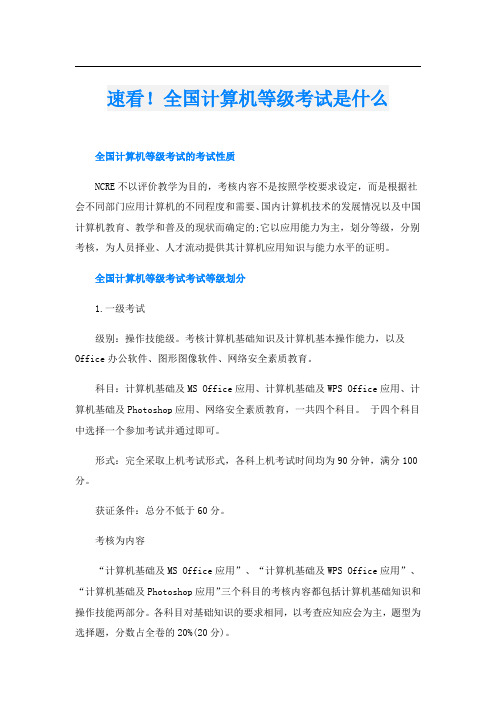
速看!全国计算机等级考试是什么全国计算机等级考试的考试性质NCRE不以评价教学为目的,考核内容不是按照学校要求设定,而是根据社会不同部门应用计算机的不同程度和需要、国内计算机技术的发展情况以及中国计算机教育、教学和普及的现状而确定的;它以应用能力为主,划分等级,分别考核,为人员择业、人才流动提供其计算机应用知识与能力水平的证明。
全国计算机等级考试考试等级划分1.一级考试级别:操作技能级。
考核计算机基础知识及计算机基本操作能力,以及Office办公软件、图形图像软件、网络安全素质教育。
科目:计算机基础及MS Office应用、计算机基础及WPS Office应用、计算机基础及Photoshop应用、网络安全素质教育,一共四个科目。
于四个科目中选择一个参加考试并通过即可。
形式:完全采取上机考试形式,各科上机考试时间均为90分钟,满分100分。
获证条件:总分不低于60分。
考核为内容“计算机基础及MS Office应用”、“计算机基础及WPS Office应用”、“计算机基础及Photoshop应用”三个科目的考核内容都包括计算机基础知识和操作技能两部分。
各科目对基础知识的要求相同,以考查应知应会为主,题型为选择题,分数占全卷的20%(20分)。
办公软件类考试,操作技能部分包括Windows系统使用、文字排版、电子表格、演示文稿、IE的简单应用及电子邮件收发。
Photoshop应用考试,要求了解数字图像的基本知识,熟悉Photoshop的界面与基本操作方法,掌握并熟练运用绘图工具进行图像的绘制、编辑、修饰,会使用图层蒙版、样式以及文字工具。
网络安全素质教育考试,要求具有网络安全的基础知识、网络安全意识和网络行为安全规范;了解计算机网络和网络安全的基本概念及法律法规标准、网络攻击的步骤和安全模型;掌握Windows系统及移动智能系统和网络应用安全防护的措施、常见安全威胁的应对措施、恶意代码的基本概念及技术、典型网络安全工具的配置和使用。
计算机等级考试一级大纲
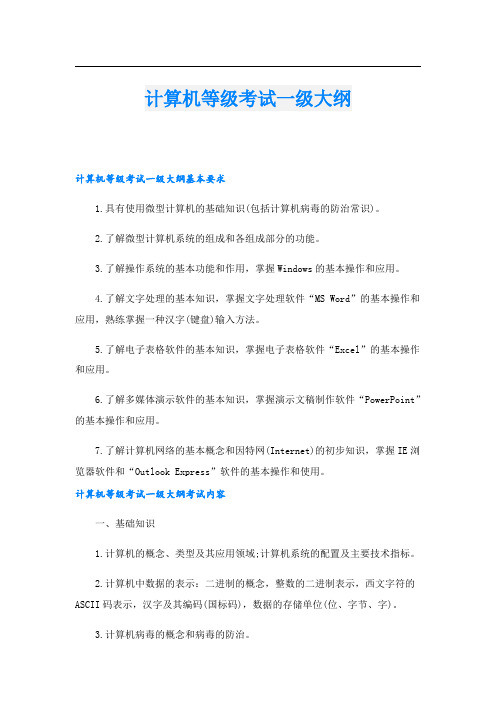
计算机等级考试一级大纲计算机等级考试一级大纲基本要求1.具有使用微型计算机的基础知识(包括计算机病毒的防治常识)。
2.了解微型计算机系统的组成和各组成部分的功能。
3.了解操作系统的基本功能和作用,掌握Windows的基本操作和应用。
4.了解文字处理的基本知识,掌握文字处理软件“MS Word”的基本操作和应用,熟练掌握一种汉字(键盘)输入方法。
5.了解电子表格软件的基本知识,掌握电子表格软件“Excel”的基本操作和应用。
6.了解多媒体演示软件的基本知识,掌握演示文稿制作软件“PowerPoint”的基本操作和应用。
7.了解计算机网络的基本概念和因特网(Internet)的初步知识,掌握IE浏览器软件和“Outlook Express”软件的基本操作和使用。
计算机等级考试一级大纲考试内容一、基础知识1.计算机的概念、类型及其应用领域;计算机系统的配置及主要技术指标。
2.计算机中数据的表示:二进制的概念,整数的二进制表示,西文字符的ASCII码表示,汉字及其编码(国标码),数据的存储单位(位、字节、字)。
3.计算机病毒的概念和病毒的防治。
4.计算机硬件系统的组成和功能:CPU、存储器(ROM、RAM)以及常用的输入输出设备的功能。
5.计算机软件系统的组成和功能:系统软件和应用软件,程序设计语言(机器语言、汇编语言、高级语言)的概念。
二、操作系统的功能和使用1.操作系统的基本概念、功能、组成和分类。
2.Windows操作系统的基本概念和常用术语,文件、文件名、目录(文件夹)、目录(文件夹)树和路径等。
3.Windows操作系统的基本操作和应用:(1)Windows概述、特点和功能、配置和运行环境。
(2)Windows“开始”按钮、“任务栏”、“菜单”、“图标”等的使用。
(3)应用程序的运行和退出。
(4)熟练掌握资源管理系统“我的电脑”和“资源管理器”的操作与应用。
文件和文件夹的创建、移动、复制、删除、更名、查找、打印和属性设置;(5)软盘的格式化和整盘复制,磁盘属性的查看等操作。
2021年3月全国计算机等级考试一级计算机基础及MS Office应用历年真题及答案讲解
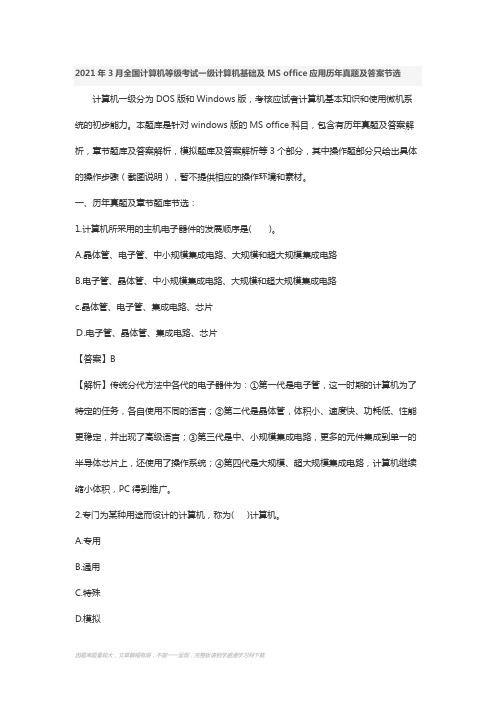
2021年3月全国计算机等级考试一级计算机基础及MS office应用历年真题及答案节选计算机一级分为DOS版和Windows版,考核应试者计算机基本知识和使用微机系统的初步能力。
本题库是针对windows版的MS office科目,包含有历年真题及答案解析,章节题库及答案解析,模拟题库及答案解析等3个部分,其中操作题部分只给出具体的操作步骤(截图说明),暂不提供相应的操作环境和素材。
一、历年真题及章节题库节选:1.计算机所采用的主机电子器件的发展顺序是( )。
A.晶体管、电子管、中小规模集成电路、大规模和超大规模集成电路B.电子管、晶体管、中小规模集成电路、大规模和超大规模集成电路c.晶体管、电子管、集成电路、芯片D.电子管、晶体管、集成电路、芯片【答案】B【解析】传统分代方法中各代的电子器件为:①第一代是电子管,这一时期的计算机为了特定的任务,各自使用不同的语言;②第二代是晶体管,体积小、速度快、功耗低、性能更稳定,并出现了高级语言;③第三代是中、小规模集成电路,更多的元件集成到单一的半导体芯片上,还使用了操作系统;④第四代是大规模、超大规模集成电路,计算机继续缩小体积,PC得到推广。
2.专门为某种用途而设计的计算机,称为( )计算机。
A.专用B.通用C.特殊D.模拟【答案】A【解析】计算机按用途可分为:①专用计算机,专门为某种用途而设计的特殊计算机;②通用计算机,适用于一般科学运算、学术研究、工程设计和数据处理等。
3.CAM的含义是( )。
A.计算机辅助设计B.计算机辅助教学C.计算机辅助制造D.计算机辅助测试【答案】c【解析】CAM(cmputer aided manufacturing) 是计算机辅助制造的简称。
计算机辅助教学简称CAI(cmputer aided instructin) ,计算机辅助设计简称CAD(cmputer aided design) ,计算机辅助测试简称CAT(cmputer aided test) 。
全国计算机等级考试一级公共基础知识
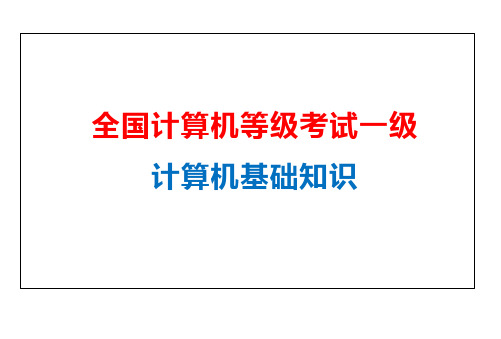
2. 准确的逻辑判断能力计算机不仅能进行精确计算,还具有逻辑运算功能,能对信息进行比较和判断。计算机能把参加运算的数据、程序以及中间结果和最后结果保存起来,并能根据判断的结果自动执行下一条指令以供用户随时调用。
3. 强大的存储能力计算机能够存储大量数字、文字、图像、视频、声音等各种信息,“记忆力”大得惊人,例如可以存储一个大型图书馆的所有资料。计算机强大的存储能力不但表现在容量大,还表现在“长久”。对于需要长期保存的数据和资料,无论是以文字形式还是以图像的形式,计算机都可以长期保存。
真题精选:第一台电子计算机是 研制成功的,该机的英文缩写名是 。
A、1946年 B、1947年 C、1948年 D、1949年
ENIAC MARK II EDSAC EDVAC
【答案】A【解释】世界上第一台计算机问世:电子数字积分计算机(Electronic Numerical Integrator And Calculator,ENIAC)于1946年,在美国宾夕法尼亚大学研制成功。
2. 现代计算机之父根据冯·诺依曼的原理和思想,决定了计算机必须具备运算器、控制器、存储器、输入设备 和输出设备5个基本功能部件。
电子管
晶体管
中小规模集成电路
大规模、超大规模集成电路
3. 计算机发展阶段计算机发展的四个阶段(因采用的物理器件不同)
4. 摩尔定律Moore定律单块集成电路的集成度平均每18个~24个月翻一番 (Gordon E.Moore,1965年), Moore定律不可能永远成立。
真题精选:计算机的发展按其所采用的电子元件可分为 个阶段。 A、2B、3 C、4D、5
【答案】C【解释】按照电子计算机所采用的电子元件不同,可以将计算机的发展划分为:电子管、晶体管、中小规 模集成电路和大规模、超大规模集成电路4个阶段。
全国计算机等级考试《一级计算机基础及WPS Office应用》专用教材【考纲分析+考点精讲+真题演练+强化
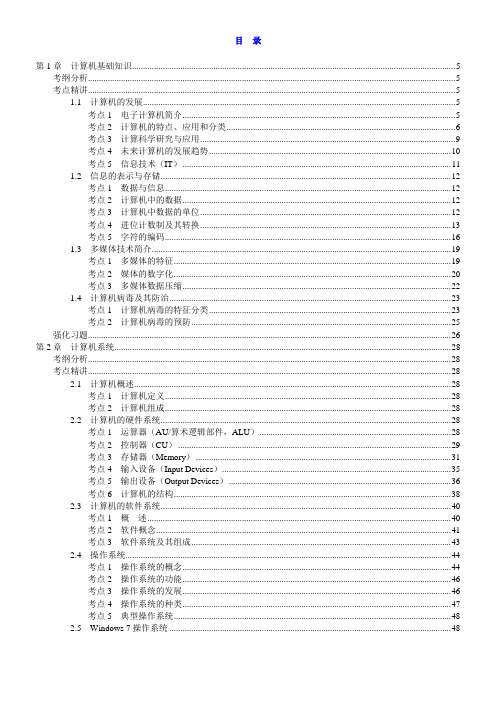
目录第1 章计算机基础知识 (5)考纲分析 (5)考点精讲 (5)1.1 计算机的发展 (5)考点1 电子计算机简介 (5)考点2 计算机的特点、应用和分类 (6)考点3 计算科学研究与应用 (9)考点4 未来计算机的发展趋势 (10)考点5 信息技术(IT) (11)1.2 信息的表示与存储 (12)考点1 数据与信息 (12)考点2 计算机中的数据 (12)考点3 计算机中数据的单位 (12)考点4 进位计数制及其转换 (13)考点5 字符的编码 (16)1.3 多媒体技术简介 (19)考点1 多媒体的特征 (19)考点2 媒体的数字化 (20)考点3 多媒体数据压缩 (22)1.4 计算机病毒及其防治 (23)考点1 计算机病毒的特征分类 (23)考点2 计算机病毒的预防 (25)强化习题 (26)第2 章计算机系统 (28)考纲分析 (28)考点精讲 (28)2.1 计算机概述 (28)考点1 计算机定义 (28)考点2 计算机组成 (28)2.2 计算机的硬件系统 (28)考点1 运算器(AU/算术逻辑部件,ALU) (28)考点2 控制器(CU) (29)考点3 存储器(Memory) (31)考点4 输入设备(Input Devices) (35)考点5 输出设备(Output Devices) (36)考点6 计算机的结构 (38)2.3 计算机的软件系统 (40)考点1 概述 (40)考点2 软件概念 (41)考点3 软件系统及其组成 (43)2.4 操作系统 (44)考点1 操作系统的概念 (44)考点2 操作系统的功能 (46)考点3 操作系统的发展 (46)考点4 操作系统的种类 (47)考点5 典型操作系统 (48)2.5 Windows 7 操作系统 (48)考点1 体验Windows 7 (48)考点2 操作和设置Windows 7 (49)考点3 软件和硬件管理 (52)考点4 Windows 7 网络设置与应用 (53)考点5 系统维护与优化 (54)强化习题 (54)第3 章WPS 文字2012 的使用 (57)考纲分析 (57)考点精讲 (57)3.1 WPS 文字的基本概念和基础操作 (57)考点1 概述 (57)考点2 启动与退出 (57)考点3 WPS 文字的窗口组成 (58)考点4 文档视图 (59)3.2 WPS 文字编辑 (60)考点1 文档的编辑修改 (60)考点2 文档内容的复制和移动 (61)考点3 查找与替换 (62)3.3 WPS 文字文档排版 (62)考点1 字符格式设置 (62)考点2 设置段落格式 (64)考点3 特殊格式的设置 (66)3.4 图形与图表 (66)考点1 插入图片 (66)考点2 图片与图形格式的设置 (67)考点3 使用文本框 (68)3.5 WPS 文字中的表格制作 (68)考点1 表格的一些概念 (68)考点2 表格的创建和基本操作 (68)考点3 表格结构的调整 (69)考点4 斜线单元格 (70)考点5 使用表格样式 (71)3.6 页面排版 (71)考点1 页面设置 (71)考点2 打印预览与打印 (72)强化习题 (73)第4 章WPS 表格2012 的使用 (85)考纲分析 (85)考点精讲 (85)4.1 WPS 表格2012 概述 (85)考点1 概述 (85)考点2 基本功能 (85)4.2 WPS 表格的基本概念和基础操作 (85)考点1 WPS 表格的基本概念 (85)考点2 文件操作 (88)考点3 工作表操作 (88)考点4 单元格操作 (90)考点5 数据录入 (92)考点6 检查数据重复项 (94)4.3 WPS 表格的格式设置 (95)考点1 设置单元格格式 (95)考点2 设置数字格式 (96)考点3 设置条件格式 (97)考点4 表格样式 (97)4.4 公式和函数 (98)考点1 公式计算 (98)考点2 函数 (99)4.5 WPS 表格的数据处理 (101)考点1 概述 (101)考点2 排序 (101)考点3 筛选数据 (101)考点4 分类汇总 (104)考点5 数据合并 (105)考点6 建立数据透视表 (107)4.6 图表 (108)考点1 图表结构 (108)考点2 创建图表 (109)考点3 修改图表 (109)4.7 打印工作表 (110)考点1 页面设置 (110)考点2 打印预览 (111)考点3 打印 (112)4.8 数据安全 (112)考点1 保护工作簿和工作表 (112)考点2 隐藏工作簿和工作表 (113)强化习题 (114)第5 章WPS 演示2012 的使用 (122)考纲分析 (122)考点精讲 (122)5.1 WPS 演示2012 概述 (122)考点1 WPS 演示的启动和退出 (122)考点2 WPS 演示窗口的组成 (122)考点3 WPS 演示的视图模式 (124)考点4 创建演示文稿 (126)5.2 幻灯片的基本操作 (126)考点1 选定幻灯片 (126)考点2 插入/删除和保存幻灯片 (127)考点3 改变幻灯片版式 (127)考点4 调整幻灯片的顺序 (128)5.3 修饰演示文稿 (128)考点1 用母版统一幻灯片的外观 (128)考点2 应用设计模板 (130)考点3 设置背景 (131)考点4 添加图形、表格和艺术字 (132)考点5 插入多媒体对象 (134)考点6 设置切换效果 (135)考点7 设置动画效果 (136)5.4 输出演示文稿 (138)考点1 放映演示文稿 (138)考点2 打包演示文稿 (142)考点3 打印演示文稿 (143)强化习题 (144)第6 章因特网基础与简单应用 (155)考纲分析 (155)考点精讲 (155)6.1 计算机网络基本概念 (155)考点1 计算机网络 (155)考点2 数据通信 (155)考点3 计算机网络的形成与分类 (157)考点4 网络拓扑结构 (157)考点5 网络硬件 (158)考点6 网络软件 (159)考点7 无线局域网 (160)6.2 因特网基础 (160)考点1 什么是因特网 (160)考点2 TCP/IP 协议的工作原理 (161)考点3 因特网中的客户机/服务器体系结构 (162)考点4 因特网IP 地址和域名的工作原理 (162)考点5 下一代因特网 (164)考点6 接入因特网 (165)6.3 使用简单的因特网应用 (165)考点1 网上漫游 (165)考点2 信息的搜索 (172)考点3 使用FTP 传输文件 (172)考点4 电子邮件 (173)考点5 流媒体 (179)强化习题 (180)第1 章计算机基础知识考纲分析1.计算机的发展、类型及其应用领域。
全国计算机等级考试一级教程计算机基础及ms+office应用

汇报人: 2024-01-03
contents
目录
• 计算机基础知识 • MS Office办公软件概述 • Word文字处理软件 • Excel电子表格软件 • PowerPoint演示文稿软件
01
计算机基础知识
计算机的发展历程
计算机的起源
Access
数据库管理软件,用于创建和管理 小型数据库。
04
MS Office办公软件的应用
文档编辑与排版
使用Word进行文档的撰写、编辑和排版,如简 历、报告、信函等。
演示文稿制作
使用PowerPoint制作幻灯片、演示文档,用于 会议、培训、演讲等场合。
ABCD
数据处理与分析
使用Excel进行数据录入、整理、计算、图表制 作和数据分析,如财务数据、销售数据等。
互联网应用
支持各种互联网应用,如社交媒体、电子商 务、在线教育等。
02
MS Office办公软件概述
MS Office办公软件的组成
01
Word
文字处理软件,用于文档的编辑、 排版和打印。
PowerPoint
演示文稿软件,用于制作幻灯片、 演示文档和会议展示。
03
02
Excel
电子表格软件,用于数据处理、图 表制作和数据中,单 击加号或右键单击空白处,选 择添加幻灯片。
格式化文本
选择文本,通过字体、字号、 颜色等选项进行格式化。
创建演示文稿
启动PowerPoint应用程序,选 择新建空白演示文稿或使用模 板创建。
输入文本
在幻灯片中插入文本框,输入 所需的文字内容。
插入图片
- 1、下载文档前请自行甄别文档内容的完整性,平台不提供额外的编辑、内容补充、找答案等附加服务。
- 2、"仅部分预览"的文档,不可在线预览部分如存在完整性等问题,可反馈申请退款(可完整预览的文档不适用该条件!)。
- 3、如文档侵犯您的权益,请联系客服反馈,我们会尽快为您处理(人工客服工作时间:9:00-18:30)。
资料范本
本资料为word版本,可以直接编辑和打印,感谢您的下载
一级计算机基础知识与应用能力等级考试
地点:__________________
时间:__________________
说明:本资料适用于约定双方经过谈判,协商而共同承认,共同遵守的责任与义务,仅供参考,文档可直接下载或修改,不需要的部分可直接删除,使用时请详细阅读内容
2010年(春)江苏省高等学校非计算机专业学生
计算机基础知识和应用能力等级考试
一级
(本试卷答题时间为100分钟)
试卷密码:PYJU 试卷代号:IT01
考生需知
请考生准确无误地输入“准考证号”、“姓名”、“试卷密码”,确认后进入考试。
在未完成所有考试项目之前,不得按“交卷”按钮;一旦按“交卷”按钮,考生则不得再次进入考试系统。
三、编辑文稿操作
调入考生文件夹中的ED1.RTF文件,参考样张按下列要求进行操作。
1. 将页面设置为:上、下页边距为2厘米,左、右页边距为3厘米,装订线位于左侧,装订线0.5厘米,每页40行,每行38字符;
点击【文件】—【页面设置】—设置【页边距】和【文档网络】
2. 参考样张,在适当位置插入艺术字"马寅初的贡献",要求采用第五行第四列式样,艺术字字体为隶书、40号、加粗,环绕方式为四周型;
3. 设置正文第一段首字下沉3行,其余段落首行缩进2字符;
将第一段的第一个字选中,点击【格式】—【首字下沉】—【下沉】,
其余段落首行缩进:选中除第一段以外其他的段落,即第一段不选,选中剩下的段落,点击【格式】—【段落】—【特殊格式】—【首行缩进】—然后选择两个字符
4. 将正文中所有的"人口"设置为红色、加着重号;
选中正文,标题不选,点击【编辑】—【替换】,在【查找内容】里输人口,【替换】里输人口,点击【高级】后点一下【替换】里的内容,即将光标放在替换一栏中—点击【格式】—【字体】
5. 将正文第三段分为偏左两栏,加分隔线;
6. 参考样张,在适当位置插入"云形标注"自选图形,设置其环绕方式为紧密型,填充黄色,并在其中添加文字"向传统人口观念挑战";
菜单在【绘图】工具栏里
7. 设置页眉为"人口危机",页脚为页码,均居中对齐;
8. 根据ex1.xls中的数据,制作如样张所示图表,具体要求如下:
(1) 在工作表"自然增长率"中,引用工作表"出生率"、"死亡率"的数据,计算各年度自然增长率(自然增长率=出生率-死亡率);
先在这里写个等号“=”,准备计算。
再点击“出生率”表中的数据
点击第一条要计算的数据
再点击“死亡率”这个表
看编辑框会出现什么?第一条数据就上去了
再输入减号“—”
再点击“死亡率”这个表,选第一条数据
编辑框又发生变化了,两个跨表的数据就出现在编辑框里
最后点绿色的勾,接下来就可以拉了。
(2) 在工作表"自然增长率"中,设置表格外框线为最粗实线、内框线为最细实线;
(3) 在工作表"自然增长率"中,按自然增长率从高到低排序;
光标放在要排序的列上,任意单元格均可,单击排序的按钮
(4) 参考样张,根据自然增长率较高的前10位年度数据生成一张"簇状柱形图",嵌入当前工作表中,要求分类(X)轴标志为年份数据,图表标题为"人口自然增长率",无图例;
【插入】——【图表】——选【柱形图】——【簇状柱形图】——【下一步】——数据区域
(5) 将生成的图表以"增强型图元文件"形式选择性粘贴到Word文档的末尾;
(6) 将工作簿以文件名:EX,文件类型:Microsoft Excel工作簿
(*.XLS),存放于考生文件夹中。
9. 将编辑好的文章以文件名:DONE,文件类型:RTF格式(*.RTF),存放于考生文件夹中。
四、网页制作操作:
所需素材均存放于考生文件夹的Web子文件夹中,参考样页按下列要求进行操作。
1. 打开站点"Web",编辑网页Index.htm,将文字"键盘的发展"设置为交替式字幕,方向向右,字幕样式中字体格式为华文新魏、36pt、红色;
选中"键盘的发展",点击【插入】—【Web组建】——【字幕】点击确定即可进行设置格式、背景色设置
2. 为表格中的文字"大嘴小史"、"口形初探"、"三口之争"和"口口相传"建立超链接,分别指向网页中的同名书签(书签已建立);
3. 设置网页Index.htm的背景颜色为Hex={FF,FF,CC},背景音乐为music.mid、循环播放;
点击右键——【网页属性】进行设置
4. 设置网页过渡效果为圆形收缩,进入网页时发生、周期为2秒;
点击【格式】—【网页过渡】就可以设置了
5. 完善PowerPoint文件Web.ppt,并发布为网页,链接到网页中,具体要求如下:
(1) 插入新幻灯片作为第一张幻灯片,版式为"标题幻灯片",标题为"奇特的键盘",副标题为"超乎想象";
点击【插入】——【新幻灯片】
(2) 所有幻灯片应用设计模板Capsules.pot,幻灯片切换方式为盒状展开;
【格式】——【幻灯片】设计——浏览——打开文件所在位置——Capsules.pot
(3) 设置第二张幻灯片的背景填充效果为画布纹理;
点击右键——【背景】进行设置
(4) 在第七张幻灯片的右下角插入自定义动作按钮,超链接到第一张幻灯片,并设置其动画效果为:从右侧切入,单击时开始;
(5) 将制作好的演示文稿以文件名为Web,文件类型为演示文稿(*.PPT)保存,同时另存为Web页Web.htm,文件均存放于考生文件夹下的Web站点中;
(6) 为网页表格中的文字"奇特的键盘"创建超链接,指向Web.htm,目标框架为"新建窗口"。
6. 将所有修改过的网页以原文件名保存,文件均存放于考生文件夹下Web 站点中。
五、数据库操作:
打开考生文件夹中"TEST.MDB"数据库, 数据库包括"院系"、"学生"、"图书"和"借阅"表,表的所有字段均用汉字来命名以表示其意义。
按下列要求进行操作。
1. 基于"学生"、"图书"及"借阅"表,查询学号为"090030107"的学生所借阅的图书,要求输出学号、姓名、书编号、书名、作者,查询保存为"CX1";
2. 基于"图书"表,查询收藏的各出版社图书均价,要求输出出版社及均价,查询保存为"CX2";
3.保存数据库"TEST.MDB"。
